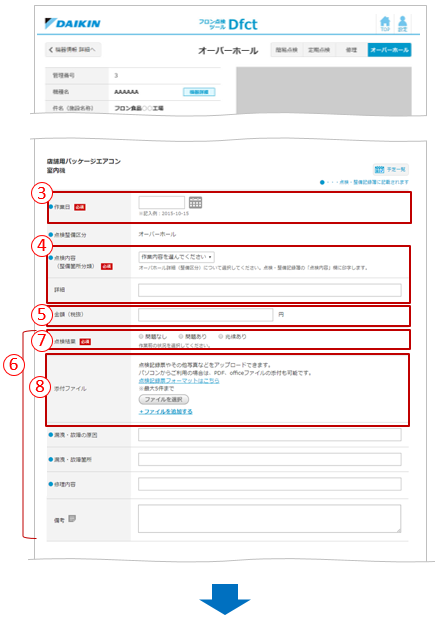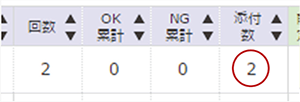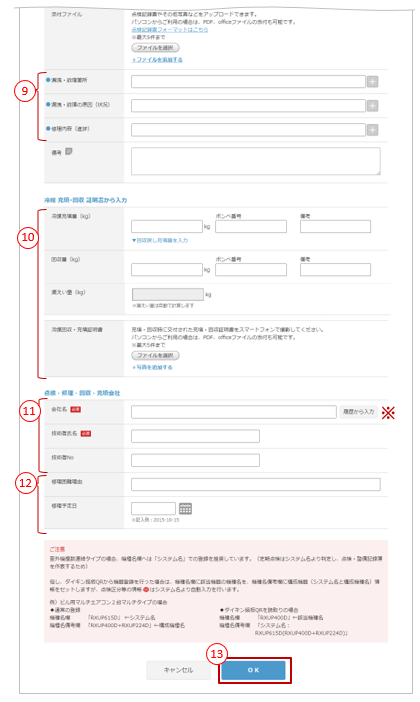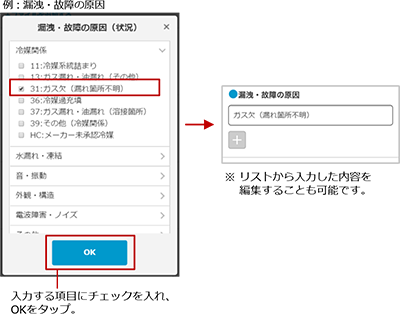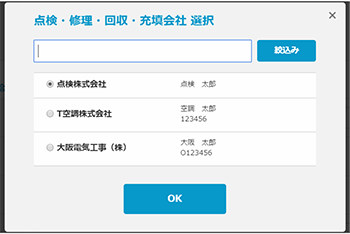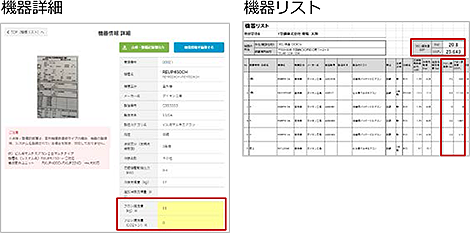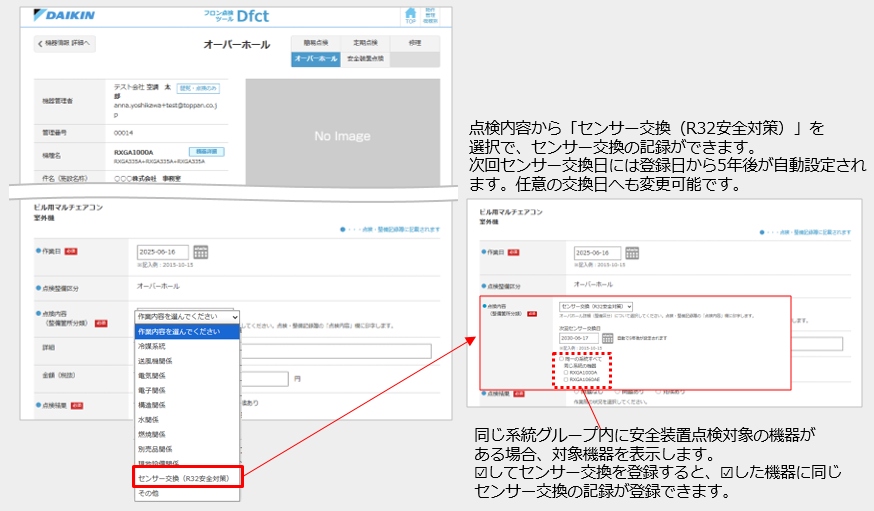1.対象の機器の「点検」ボタンをタップします。
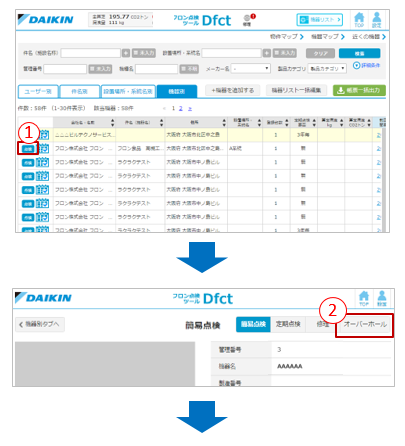
- 1.
- 対象の機器の「点検」ボタンをタップします。
- 2.
- 点検ページで「オーバーホール」をタップします。
簡易点検
法例で定められている3ヶ月ごとの目視による外観点検の内容を記録します。
▼冷媒の回収充填を行った際、充填時の充填証明書、回収時の回収証明書の交付を受け、記録を行う必要があります。
定期点検
一定量以上の機器は有資格者による点検が必要です。
対象となる機器の場合、専門会社から受けた点検の内容を記録します。修理
機器の修理を専門会社に依頼をした際の修理内容を記録します。
オーバーホール
機器の洗浄やフィルタ交換などの整備を専門会社に依頼した際の、整備内容を記録します。
安全装置点検
R32安全装置点検対象となる空調機を設置または交換してから1年に1回以上の安全装置点検の結果を記録します。